Il est temps de **créer vos propres images Docker** à l'aide du fichier Dockerfile. Petit rappel, une image est un modèle composé de plusieurs couches, ces couches contiennent notre application ainsi que les fichiers binaires et les bibliothèques requises.
Pour s'exercer, nous allons créer notre propre stack LAMP (Linux Apache MySQL PHP) au moyen de Docker. Voici les différentes couches de cette image :
- Une couche OS pour exécuter notre Apache, MySQL et Php, je vais me baser sur la distribution Debian.
- Une couche Apache pour démarrer notre serveur web.
- Une couche php qui contiendra un interpréteur Php mais aussi les bibliothèques qui vont avec.
- Une couche Mysql qui contiendra notre système de gestion de bases de données.
Voici le schéma de notre image :
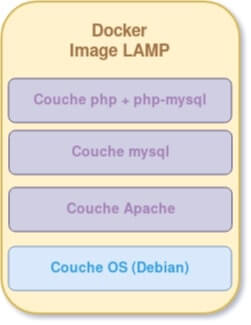
Avant de créer notre propre image, je vais d'abord vous décrire les **instructions Dockerfile** les plus communément utilisées.
-`**FROM**` : Définit l'image de base qui sera utilisée par les instructions suivantes.
-`**LABEL**` : Ajoute des métadonnées à l'image avec un système de clés-valeurs, permet par exemple d'indiquer à l'utilisateur l'auteur du Dockerfile.
-`**ARG**` : Variables temporaires qu'on peut utiliser dans un Dockerfile.
-`**ENV**` : Variables d'environnements utilisables dans votre Dockerfile et conteneur.
-`**RUN**` : Exécute des commandes Linux ou Windows lors de la création de l'image. Chaque instruction **RUN** va créer une couche en cache qui sera réutilisée dans le cas de modification ultérieure du Dockerfile.
-`**COPY**` : Permet de copier des fichiers depuis notre machine locale vers le conteneur Docker.
-`**ADD**` : Même chose que COPY mais prend en charge des liens ou des archives (si le format est reconnu, alors il sera décompressé à la volée).
-`**ENTRYPOINT**` : comme son nom l'indique, c'est le point d'entrée de votre conteneur, en d'autres termes, c'est la commande qui sera toujours exécutée au démarrage du conteneur. Il prend la forme de tableau JSON (ex : CMD \["cmd1","cmd1"\]) ou de texte.
-`**CMD**` : Spécifie les arguments qui seront envoyés au **ENTRYPOINT**, (on peut aussi l'utiliser pour lancer des commandes par défaut lors du démarrage d'un conteneur). Si il est utilisé pour fournir des arguments par défaut pour l'instruction **ENTRYPOINT**, alors les instructions **CMD** et **ENTRYPOINT** doivent être spécifiées au format de tableau JSON.
-`**WORKDIR**` : Définit le répertoire de travail qui sera utilisé pour le lancement des commandes **CMD** et/ou **ENTRYPOINT** et ça sera aussi le dossier courant lors du démarrage du conteneur.
-`**EXPOSE**` : Expose un port.
-`**VOLUMES**` : Crée un point de montage qui permettra de persister les données.
-`**USER**` : Désigne quel est l'utilisateur qui lancera les prochaines instructions **RUN**, **CMD** ou **ENTRYPOINT** (par défaut c'est l'utilisateur root).
Je pense, que vous avez sûrement quelques interrogations pour savoir quand est-ce qu'il faut utiliser telle ou telle instruction. Ne vous inquiétez car à la fin de ce chapitre, je vais rédiger une FAQ, pour répondre à quelques une de vos interrogations.
Normalement pour faire les choses dans les règles de l'art, il faut séparer l'image de l'application web par rapport à l'image de la base de données. Mais je vais faire une exception et je vais mettre toute notre stack dans une seule image.
Pour créer ma couche OS, je me suis basée sur l'image [debian-slim](https://hub.docker.com/_/debian/). Vous pouvez, choisir une autre image si vous le souhaitez (il existe par exemple une image avec une couche OS nommée [alpine](https://hub.docker.com/_/alpine), qui ne pèse que 5 MB !), sachez juste qu'il faut adapter les autres instructions si jamais vous choisissez une autre image de base.
Ensuite, j'ai rajouté les métadonnées de mon image. Comme ça, si un jour je décide de partager mon image avec d'autres personnes, alors ils pourront facilement récolter des métadonnées sur l'image (ex: l'auteur de l'image) depuis la commande `docker inspect <IMAGE_NAME>`.
Ici, j'ai créé deux variables temporaires qui ne me serviront qu'au sein de mon Dockerfile, d'où l'utilisation de l'instruction **ARG**. La première variable me sert comme arguments pour la commande apt, et la seconde est le répertoire de travail de mon apache.
Ici j'installe l'interpréteur php ainsi que le module php-mysql. j'ai ensuite vidé le cache d'apt-get afin de gagner en espace de stockage. J'ai aussi supprimé le fichier *index.html* du DocumentRoot d'Apache (par défaut */var/www/html*), car je vais le remplacer par mes propres sources.
```plaintext
EXPOSE 80
```
J'ouvre le port HTTP.
```plaintext
WORKDIR /var/www/html
```
Comme je suis un bon flemmard d'informaticien 😄, j'ai mis le dossier */var/www/html* en tant que répertoire de travail, comme ça, quand je démarrerai mon conteneur, alors je serai directement sur ce dossier.
```plaintext
ENTRYPOINT service mysql start && mysql < /articles.sql && apache2ctl -D FOREGROUND
```
Ici, lors du lancement de mon conteneur, le service mysql démarrera et construira l'architecture de la base de données grâce à mon fichier *articles.sql* . Maintenant, il faut savoir qu'un **conteneur se ferme automatiquement à la fin de son processus principal**. Il faut donc un processus qui tourne en premier plan pour que le conteneur soit toujours à l'état running, d'où le lancement du service Apache en premier plan à l'aide de la commande `apache2 -D FOREGROUND`.
Ils permettent tous les deux de stocker une valeur. La seule différence, est que vous pouvez utiliser l'instruction **ARG** en tant que variable temporaire, utilisable qu'au niveau de votre Dockerfile, à l'inverse de l'instruction **ENV**, qui est une variable d'environnements accessible depuis le Dockerfile et votre conteneur. Donc privilégiez **ARG**, si vous avez besoin d'une variable temporaire et **ENV** pour les variables persistantes.
Ils permettent tous les deux de copier un fichier/dossier local vers un conteneur. La différence, c'est que **ADD** autorise les sources sous forme d'url et si jamais la source est une archive dans un format de compression reconnu (ex : zip, tar.gz, etc ...), alors elle sera décompressée automatiquement vers votre cible. Notez que dans les [best-practices de docker](https://docs.docker.com/develop/develop-images/dockerfile_best-practices/#add-or-copy), ils recommandent d’utiliser l'instruction **COPY** quand les fonctionnalités du **ADD** ne sont pas requises.
- L'instruction **RUN** est **exécutée pendant la construction de votre image**, elle est souvent utilisée pour installer des packages logiciels qui formeront les différentes couches de votre image.
- L'instruction **ENTRYPOINT** est **exécutée pendant le lancement de votre conteneur** et permet de configurer un conteneur qui s'exécutera en tant qu'exécutable. Par exemple pour notre stack LAMP, nous l'avions utilisée, pour démarrer le service Apache avec son contenu par défaut et en écoutant sur le port 80.
- L'instruction **CMD** est aussi **exécutée pendant le lancement de votre conteneur**, elle définit les commandes et/ou les paramètres de l'instruction **ENTRYPOINT** par défaut, et qui peuvent être surchargées à la fin de la commande docker run.
Comme expliqué précédemment, il est possible de combiner l'instruction **ENTRYPOINT** avec l'instruction **CMD**.
Je pense qu'un exemple sera plus explicite. Imaginons qu'on souhaite proposer à un utilisateur une image qui donne la possibilité de lister les fichiers/dossiers selon le paramètre qu'il a fournit à la fin de la commande docker run (Par défaut le paramètre sera la racine */*).
On va commencer par créer notre image Dockerfile, en utilisant l'instruction **ENTRYPOINT** :
Pour pouvoir régler ce problème, nous allons utiliser l'instruction **CMD**. Pour rappel l' instruction **CMD** combinée avec **ENTRYPOINT** doivent être spécifiées au format de tableau JSON. Ce qui nous donnera :
-rw-r--r-- 1 root root 7 Jun 19 17:14 alpine-release
...
-rw-r--r-- 1 root root 4169 Jun 12 17:52 udhcpd.conf
```
Voilà l'objectif est atteint 😋.
J'espère, que vous avez bien compris la différence entre les différentes instructions, si ce n'est pas le cas alors n'hésitez pas à me poser des questions dans l'espace commentaire, il est prévu pour ça 😉.
debian stable-slim 7279351ce73b 3 weeks ago 55.3MB
```
Ensuite il faut rajouter un tag à l'id ou le nom de l'image récupérée. Il existe une commande pour ça, je vous passe d'abord son prototype et ensuite la commande que j'ai utilisée.